Mojang Studios 于 2011 年 11 月发布了《我的世界》,并在不久后大获成功。每月约有 9100 万玩家登录该游戏,这是与其他在线游戏相比最大的玩家数量。它支持 macOS、Windows、iOS 和 Android 设备以及 Xbox 和 PlayStation。但是,很多玩家都报告了错误:无法写入核心转储。默认情况下,在 Windows 的客户端版本上不启用小型转储。阅读我们的指南,了解如何修复 Minecraft 错误,无法在 Windows 10 PC 上写入核心转储。此外,本文还将帮助你了解如何在 Windows 10 上启用 Minidumps。

内容目录
- 如何修复 Minecraft 错误无法在 Windows 10 上写入核心转储
- 方法一:更新/重新安装显卡驱动
- 方法2:更新Java
- 方法 3:更新 Windows
- 方法 4:启用 VSync 和三重缓冲(适用于 NVIDIA 用户)
- 方法 5:创建转储文件
- 方法 6:重新安装 AMD Catalyst Utility(适用于 AMD 用户)
如何修复Minecraft错误无法写入核心转储
让我们首先了解此错误的原因,然后继续解决问题的解决方案。
- 过时的驱动程序:如果系统驱动程序过时或与游戏启动器不兼容,你可能会遇到无法写入核心转储 Minecraft 错误。
- 损坏/丢失 AMD 软件文件:你可能会遇到Failed to write core dump。由于 AMD 软件安装程序中的文件损坏,Windows 错误的客户端版本上默认未启用 Minidumps 。
- 干扰第三方防病毒软件:阻止游戏的重要功能并造成麻烦。
- 过时的 Windows 操作系统:这也可能触发此问题。
- NVIDIA VSync & Triple Buffering Settings:如果未启用,当前显卡设置将不支持这些功能,并导致无法写入核心转储问题。
- Java 文件未更新: Minecraft 基于 Java 编程。因此,当 Java 文件未根据游戏启动器更新时,这些将导致 Minecraft Error Failed to Write Core Dump on Windows 10。
- 丢失或损坏的转储文件:转储文件维护与任何崩溃相对应的数据的数字记录。如果你的系统缺少转储文件,则写入核心转储失败的可能性更高。默认情况下,在发生 Windows 错误的客户端版本上未启用小型转储。
在本节中,我们根据用户的方便性整理并安排了所有可能的解决方案来修复Minecraft login Error Failed to Write Core Dump 。
方法一:更新/重新安装显卡驱动
Minecraft错误无法写入核心转储的解决办法:更新图形驱动程序或重新安装与启动器相关的视频卡驱动程序以避免此问题。
方法 1A:更新驱动程序
1. 按Windows + X 键并选择设备管理器,如图所示。
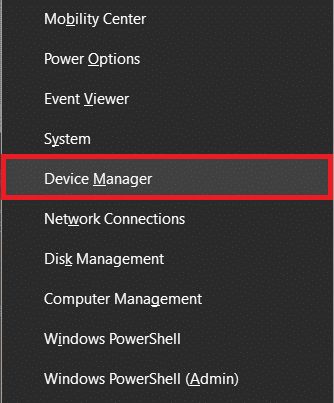
2. 双击显示适配器 将其展开。
3. 现在,右键单击你的视频卡驱动程序 ,然后单击更新驱动程序,如突出显示的那样。
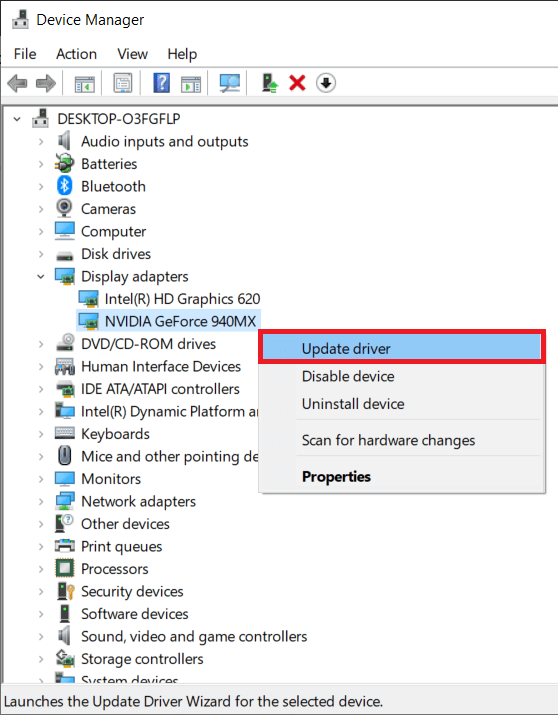
4. 接下来,单击浏览我的计算机以查找驱动程序以手动查找并安装驱动程序。
5. 点击Browse...选择 Minecraft 安装目录。然后,单击下一步。
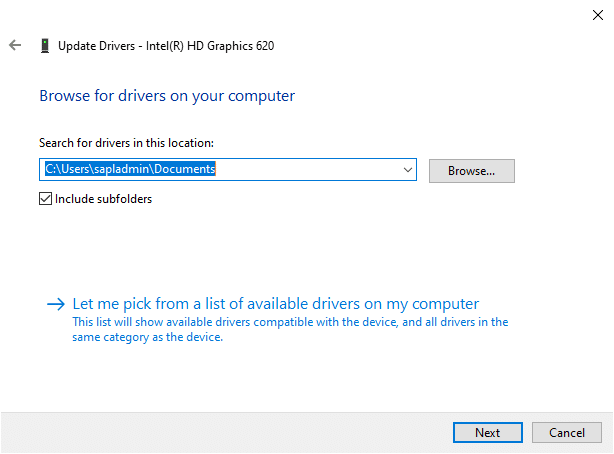
6A。 如果未更新驱动程序,驱动程序将更新到最新版本。
6B。如果它们已处于更新阶段,则屏幕显示,Windows 已确定已安装此设备的最佳驱动程序。Windows Update 或设备制造商的网站上可能有更好的驱动程序。
7. 单击关闭按钮退出窗口。
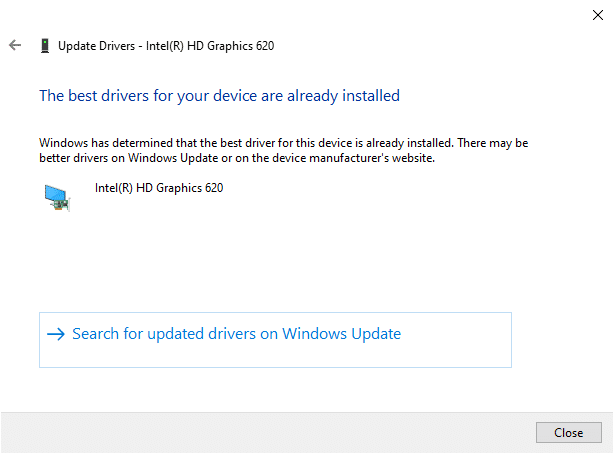
方法 1B:重新安装显示驱动程序
1.使用上述步骤启动设备管理器并展开显示适配器。
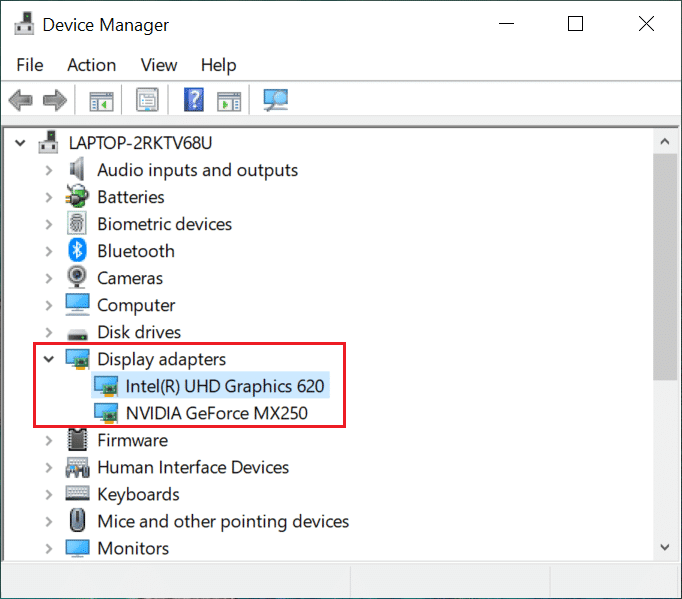
2. 现在,右键单击显卡驱动程序并选择卸载设备。
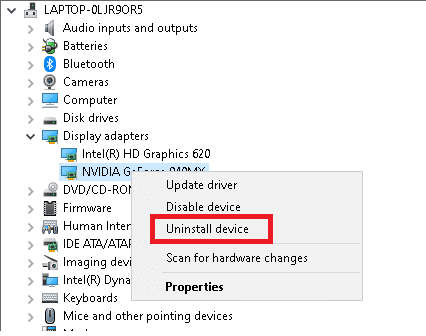
3. 现在,屏幕上将显示警告提示。选中删除此设备的驱动程序软件复选框,然后单击卸载。
4. 通过制造商网站如NVIDIA 下载并安装驱动程序。
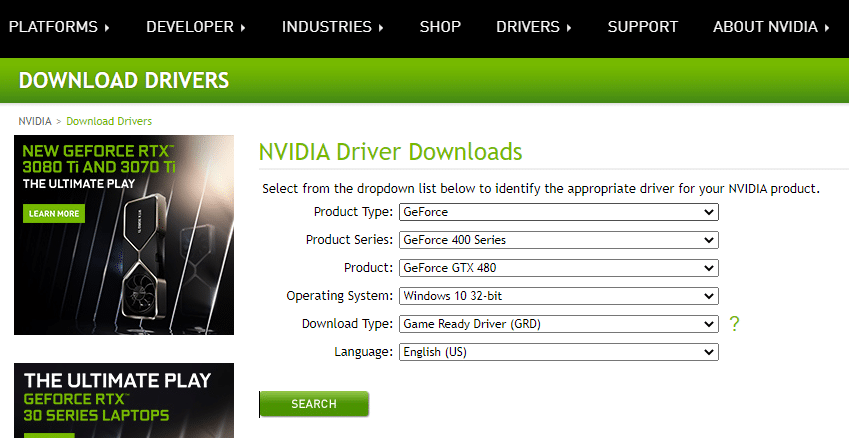
5. 然后,按照屏幕上的说明完成安装并运行可执行文件。
注意:在你的设备上安装新的视频卡驱动程序时,你的系统可能会重新启动几次。
方法2:更新Java
如何修复Minecraft错误无法写入核心转储?当你使用最新版本的 Minecraft Error Game Launcher 而 Java 文件已过时时,会出现重大冲突。这可能会导致Minecraft 错误无法写入核心转储。默认情况下,在 Windows 的客户端版本上不启用小型转储。唯一的解决方案是更新与启动器相关的 Java 文件。
1.通过在Windows 搜索栏中搜索来启动配置 Java应用程序,如图所示。
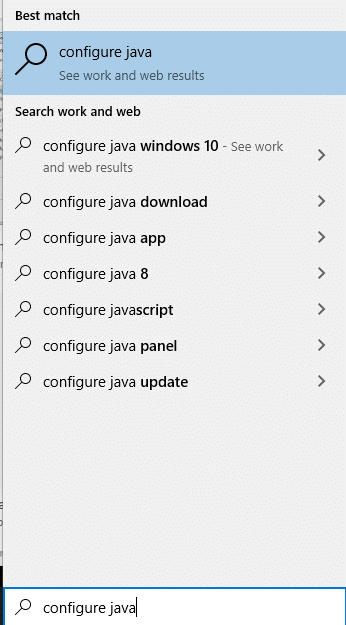
2. 切换到Java 控制面板窗口中的更新选项卡。
3. 勾选自动检查更新选项旁边的框。
4. 从通知我下拉列表中,选择下载前选项,如图所示。
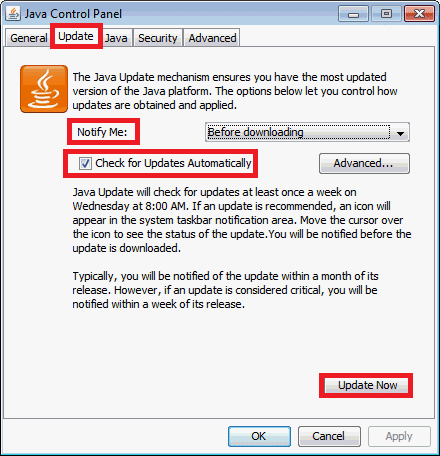
从这里开始,Java 将自动查找更新并在下载之前通知你。
5. 接下来,单击上图中突出显示的立即更新按钮。
6. 如果有新版本的 Java 可用,请下载并安装它。
7. 允许Java Updater对你的计算机进行更改。
8. 按照屏幕上的提示完成该过程。
方法 3:更新 Windows
Minecraft错误无法写入核心转储的解决办法:如果当前的 Windows 版本错误或与游戏不兼容,你可能会遇到 Minecraft 错误Failed to write core dump on Windows 10。在这种情况下,你可以执行 Windows 更新,如下所述。
1. 单击左下角的开始图标,然后选择设置。
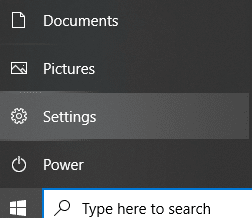
2. 在这里,点击更新和安全,如图所示。
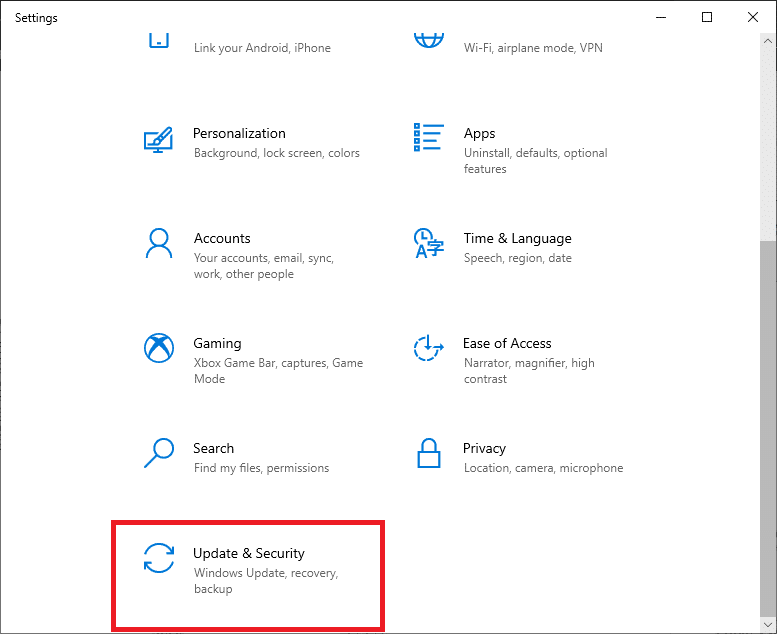
3. 单击Windows 更新,然后单击检查更新。
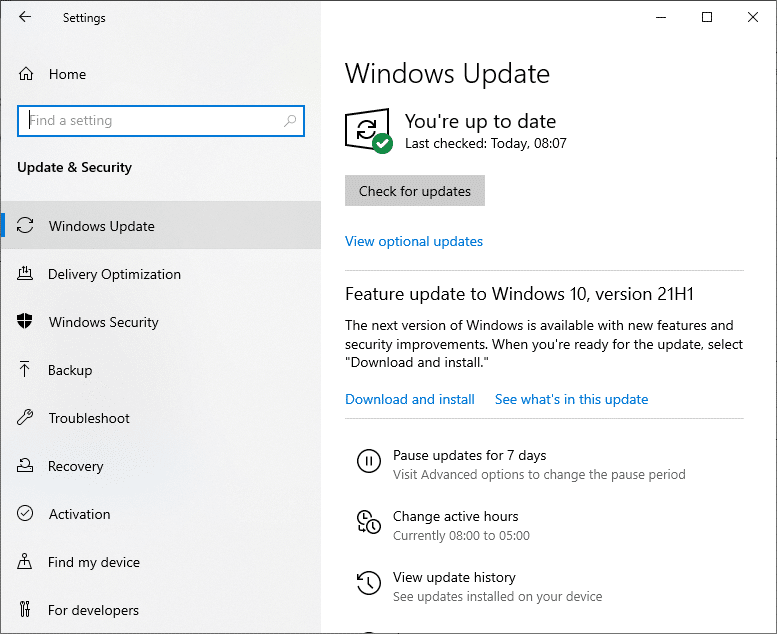
4A。如果你的系统有更新待定,请按照屏幕上的说明下载并安装更新。
4B。如果系统已经在更新版本中,则会显示以下消息:You're up to date
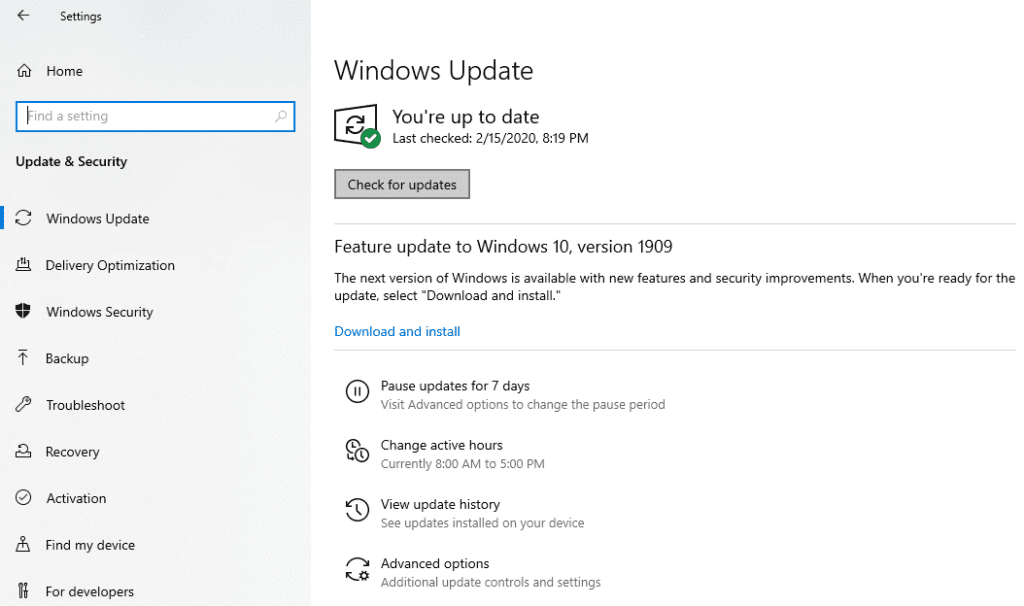
5. 更新后重新启动系统并启动 Minecraft 以验证 Minecraft Error Failed to Write Core Dump是否已解决。
注意:或者,你可以使用系统还原过程将 Windows 更新回滚到以前的版本。
方法 4:启用 VSync 和三重缓冲(适用于 NVIDIA 用户)
游戏的帧速率通过名为VSync的功能与系统的刷新率同步。用于为Minecraft等重度游戏提供不间断的游戏服务。此外,你还可以借助三重缓冲功能提高帧速率。以下是通过启用两者来修复 Minecraft 错误无法在 Windows 10 上写入核心转储的方法:
1. 右键单击桌面上的空白区域,然后单击NVIDIA 控制面板,如下图所示。
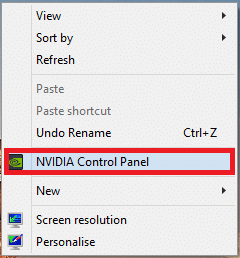
2. 现在,导航到左窗格并单击管理 3D 设置。
3. 在这里,切换到程序设置选项卡。
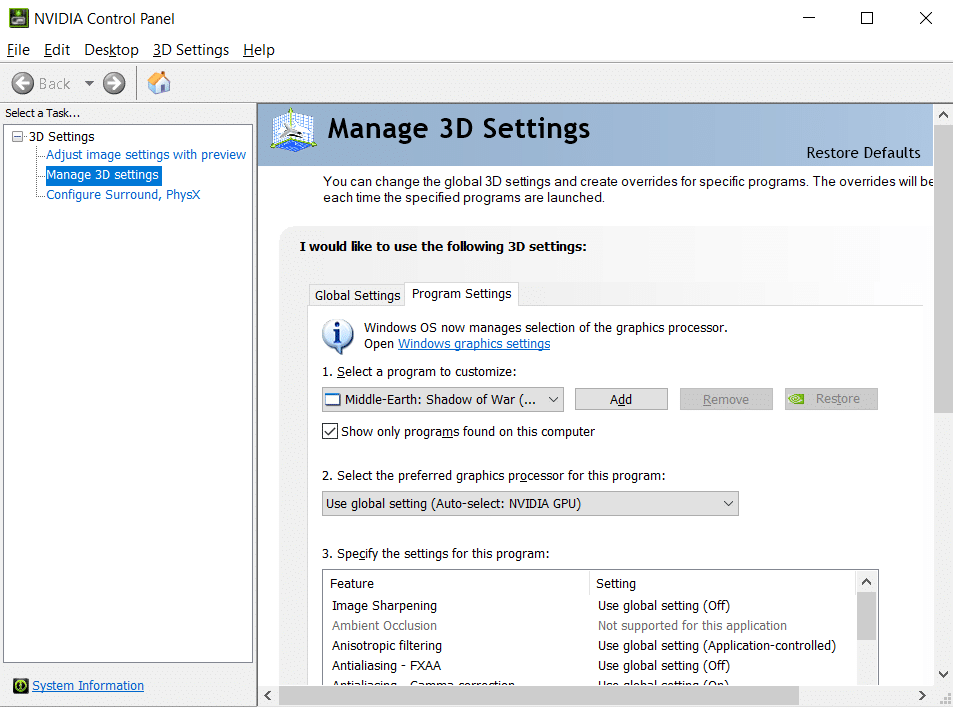
4. 点击添加,如图所示。
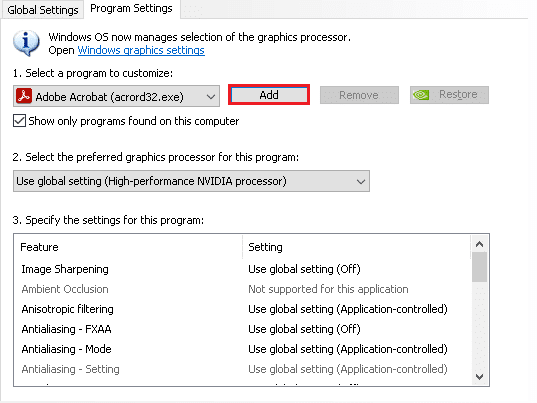
5. 然后,单击Browse...,如突出显示的那样。
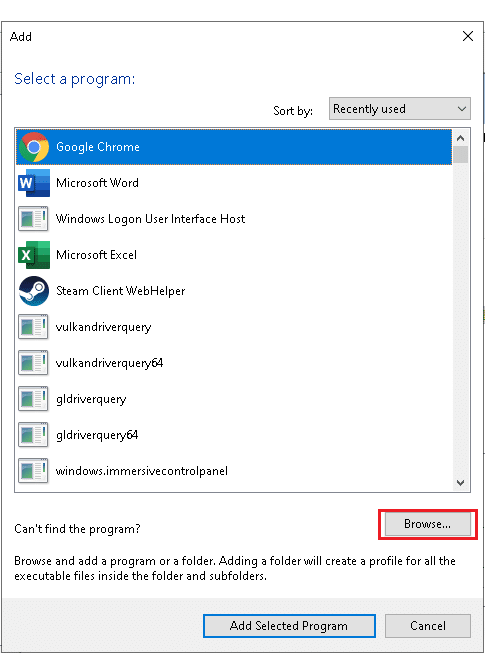
6. 现在,转到Java 安装文件夹并单击javaw.exe文件。选择打开。
注意:使用给定的默认位置查找上述 Java 可执行文件:
C:/Program Files/Java/jre7/bin/ 或 C:/Program Files (x86)/Java/jre7/bin/
7. 现在,等待加载 Java 文件。然后,单击垂直同步。
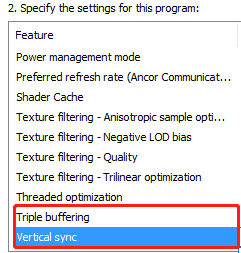
8. 在这里,将设置从Off 更改为 On,如下图所示。
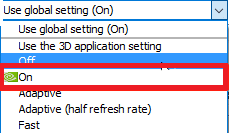
9. 对三重缓冲选项也重复步骤 6-7。
10. 最后,单击应用保存更改并退出屏幕。
方法 5:创建转储文件
如何修复Minecraft错误无法写入核心转储?转储文件中的数据告诉你崩溃时正在使用的程序和应用程序。这些文件由 Windows 操作系统和崩溃的应用程序自动创建。但是,它们也可以由用户手动创建。如果你系统中的转储文件丢失或损坏,你将面临无法写入核心转储。默认情况下,在 Windows 问题的客户端版本上未启用小型转储。以下是如何通过创建转储文件在 Windows 10 上启用 Minidumps,如下所示:
1. 通过右键单击任务栏中的空白区域并选择它来启动任务管理器,如突出显示的那样。
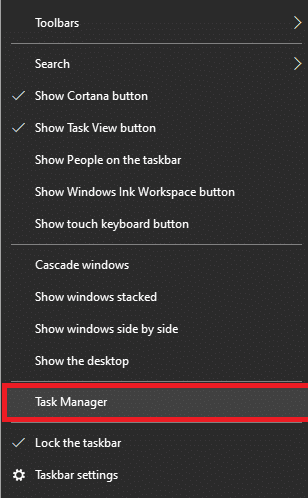
2. 在这里,在Processes选项卡中搜索Java(TM) Platform SE Binary 。
3. 右键单击它并选择Create dump file,如图所示。
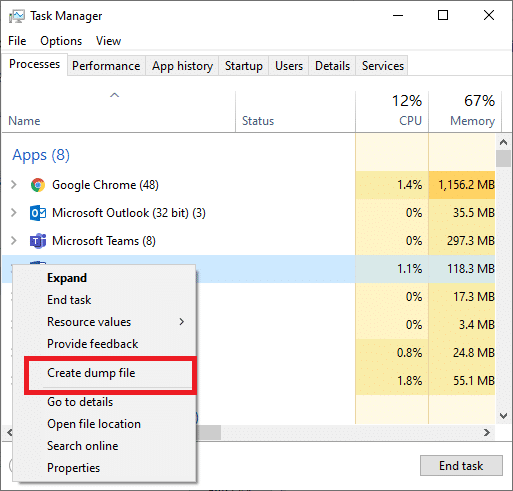
4. 只需等待你的系统创建转储文件并启动Minecraft,因为这将修复 Minecraft 错误无法在你的系统上写入核心转储。
方法 6:重新安装 AMD Catalyst Utility(适用于 AMD 用户)
Minecraft错误无法写入核心转储的解决办法:如果 AMD 安装不完整或不正确,将导致 Minecraft Error Failed to Write Core Dump on Windows 10 问题。你可以通过重新安装 AMD 催化剂实用程序来修复此错误,如下所示:
1.通过搜索菜单启动控制面板。
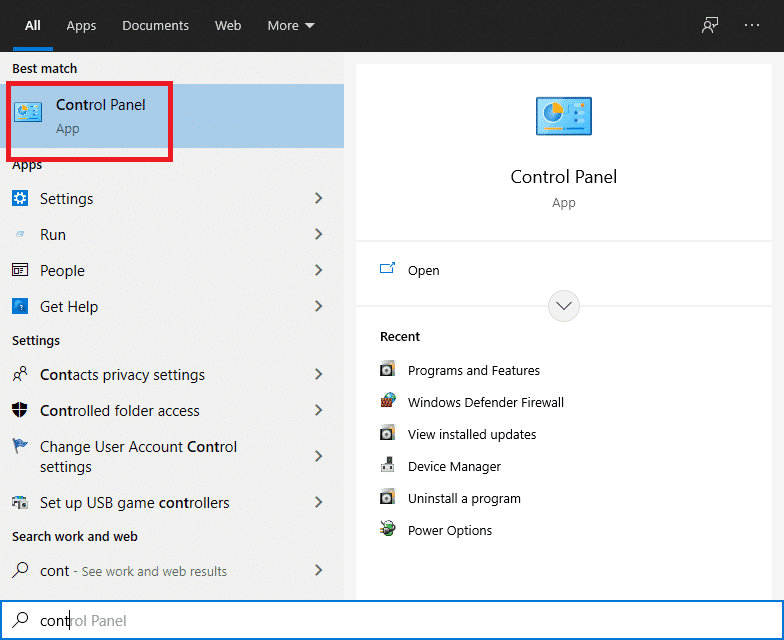
2. 将查看方式调整为查看方式 > 小图标,然后单击程序和功能。
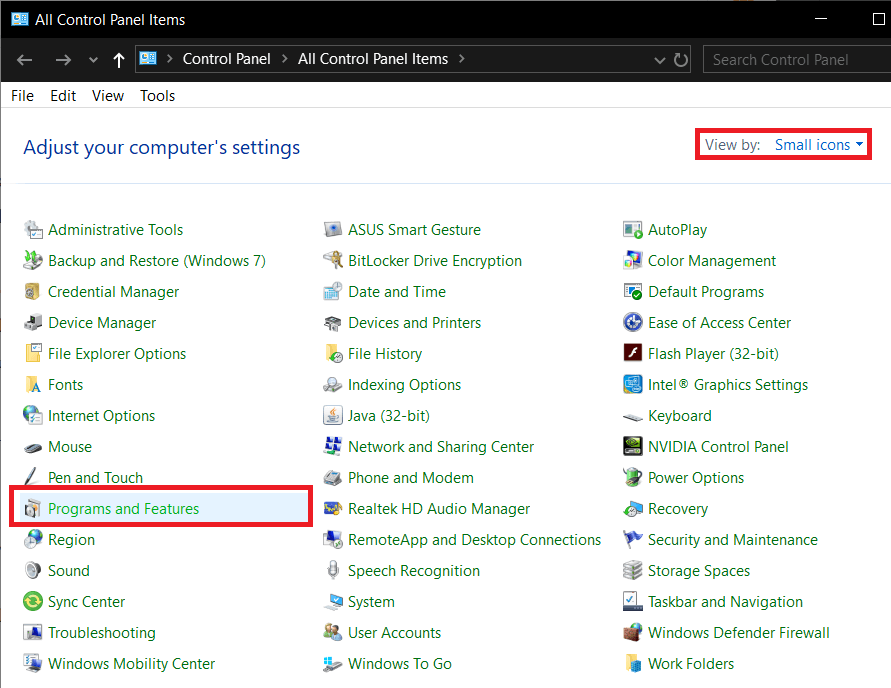
3.程序和功能实用程序将出现。在这里,搜索AMD Catalyst。
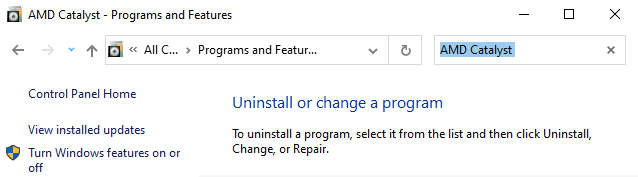
4. 现在,单击AMD Catalyst并选择卸载选项。
5. 确认询问是否确实要卸载 AMD Catalyst 的提示?在提示中单击是。
6、最后重启电脑,实现卸载。
7.下载适用于 Windows 10 32 位或 64 位的 AMD 驱动程序,视情况而定。
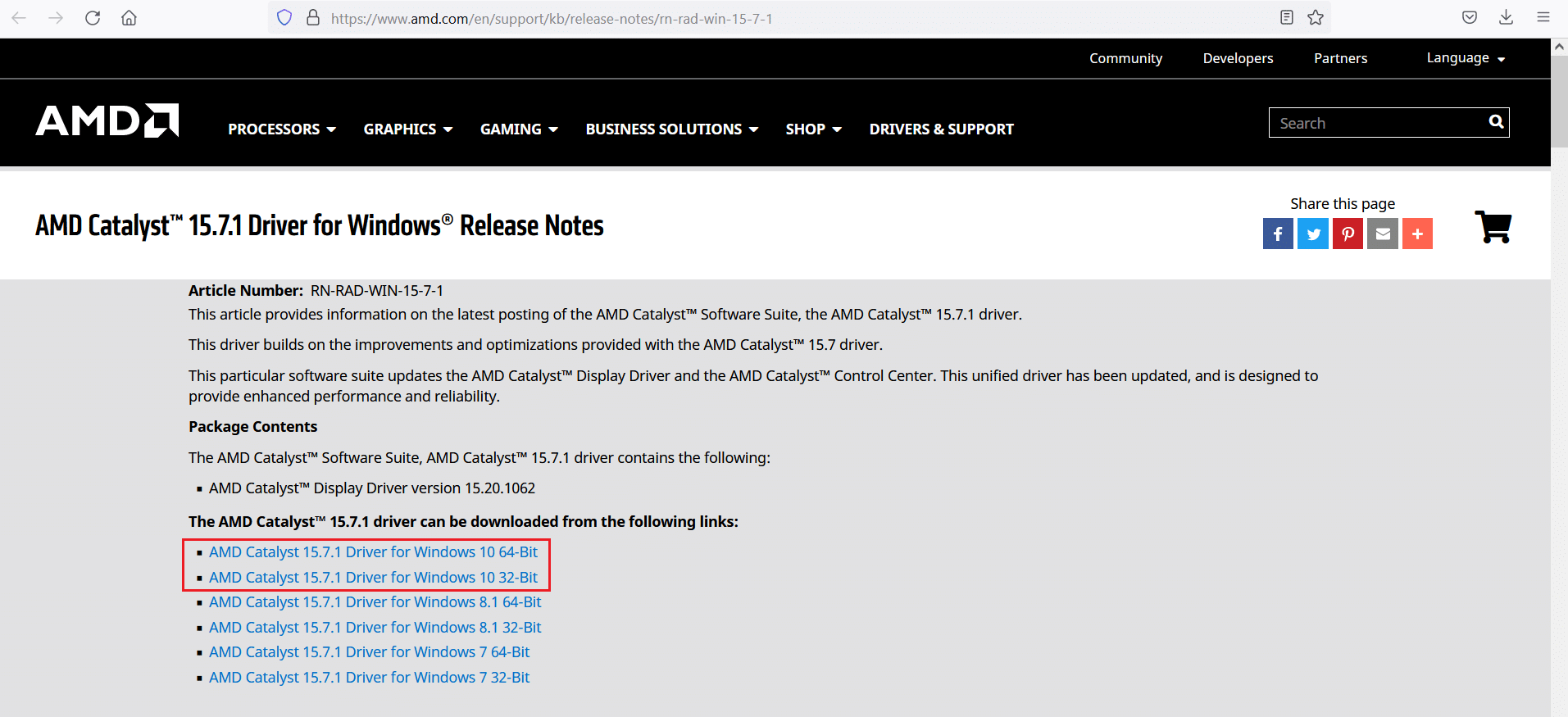
8.等待下载完成。然后,转到文件资源管理器中的我的下载。
9. 双击下载的文件将其打开,然后单击安装。
10. 按照屏幕上的说明完成安装过程。
重新启动你的 Windows 10 系统并运行游戏。无法写入核心转储。默认情况下,在 Windows Minecraft 的客户端版本上不启用 Minidumps错误现在应该得到纠正。
专业提示:你还可以通过为 Minecraft 分配额外的 RAM 来解决游戏中断问题。
我们希望本指南对你有所帮助,并且你能够修复 Minecraft 错误无法写入核心转储。默认情况下,在 Windows 的客户端版本上不启用小型转储。让我们知道哪种方法最适合你。此外,如果你对本文有任何疑问/建议,请随时将它们放在评论部分。

